入门VMware Workstation下的Debian学习之Vim简单使用
Posted Cqb。
tags:
篇首语:本文由小常识网(cha138.com)小编为大家整理,主要介绍了入门VMware Workstation下的Debian学习之Vim简单使用相关的知识,希望对你有一定的参考价值。
什么是Vim?
Vim具有程序编辑的能力,可以主动的以字体颜色辨别语法的正确性,方便程序设计。
Vim是从vi发展出来的一个文本编辑器。代码补完、编译及错误跳转等方便编程的功能特别丰富,在程序员中被广泛使用。
安装Vim:
sudo apt-get install vim
Vim键盘图:
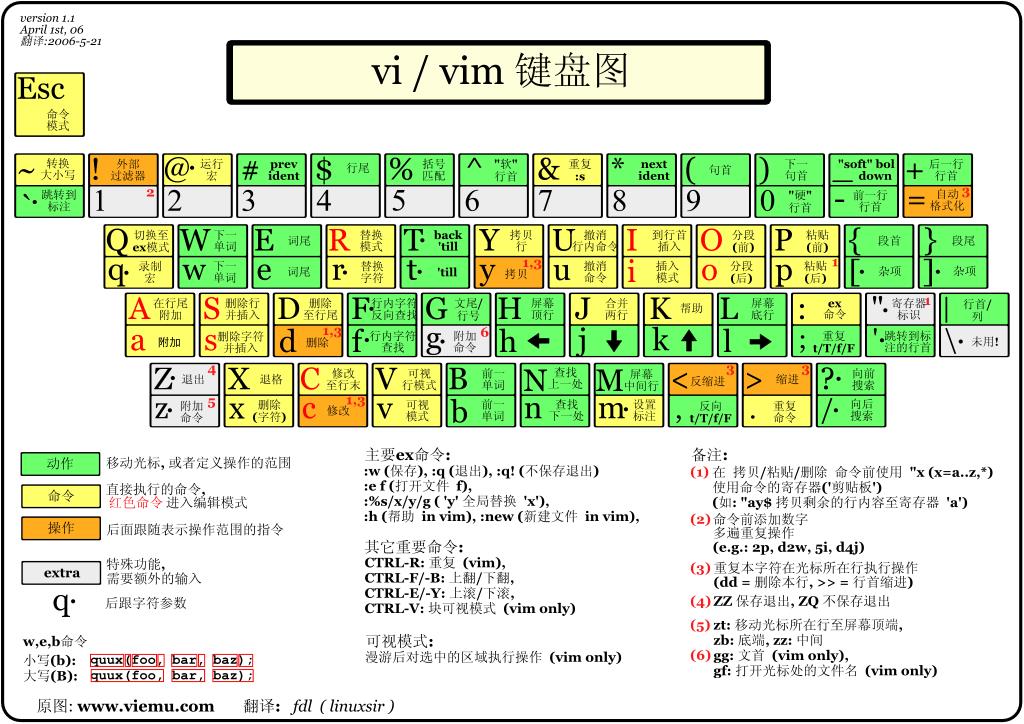
Vim的使用:
基本上Vim分为三种模式:分别是命令模式(Command mode),插入模式(Insert mode)和底线命令模式(Last line mode)。这三种模式的作用别分是:
命令模式(Command mode):
i,o,a 切换到插入模式(Insert mode),以输入字符。
x 删除当前光标所在处的字符。
: 切换到底线命令模式,以在最低一行输入命令。
插入模式(Insert mode):
字符按键以及Shift组合:输入字符。
Enter:回车键,换行。
Delete:删除键,删除光标后一个字符。
方向键:在文本中移动光标。
Home/End:移动光标到行首/行尾。
PgUp/PgDn:上/下翻页。
Insert:切换光标为输入/替换模式,光标将变成竖线/下划线。
Esc:退出输入模式,切换到命令模式。
底线命令模式(Last line mode):
在命令模式下按下:(英文冒号)就进入了底线命令模式。
底线命令模式中,基本的命令有:
:q 退出程序。
:w 保存文件。
:wq 保存并离开。
按Esc键可随时退出底线命令模式。
Vim创建:
vim text.txt
Vim常用按键使用:
一般模式可用的光标移动、复制粘贴、搜索替换等。
移动光标的常用方法:
←(h):光标向左移动一个字符。
↓(j):光标向下移动一个字符。
↑(k):光标向上移动一个字符。
→(l):光标向右移动一个字符。
Ctrl+f:屏幕向下移动一页。
Ctrl+b:屏幕向上移动一页。
G:移动到最后一行。
gg:移动到第一行。
n<Enter>:n为数字。光标向下移动n行。
搜索替换的常用方法:
/vim:向光标之下寻找一个名称为vim的字符串。
n:/vim后,然后向下搜索名称为vim的字符串。
N:/vim后,然后向上搜索名称为vim的字符串。
:n1,n2s/vim1/vim2/g:n1与n2为数字。在第n1与n2行之间寻找vim1这个字符串,并将该字取代为vim2。
:1,$s/vim1/vim2/g:从第一行到最后一行寻找 vim1 字符串,并将该字符串取代为 vim2 。
:1,$s/vim1/vim2/gc:从第一行到最后一行寻找 vim1 字符串,并将该字符串取代为 vim2 !且在取代前显示提示字符给用户确认 (confirm) 是否需要取代!
删除、复制和粘贴:
x,X:x为向后删除一个字符;X为想前删除一个字符。
ndd:n为数字,删除光标所在的向下n行。
yy:复制游标所在的那一行。
nyy:n为数字。复制光标所在的向下n行。
p,P:p 为将已复制的数据在光标下一行贴上,P 则为贴在游标上一行。
u:重复前一个动作。
Ctrl+r:重做上一个动作。
.:小数点,重复前一个动作的意思。
以上是关于入门VMware Workstation下的Debian学习之Vim简单使用的主要内容,如果未能解决你的问题,请参考以下文章
VMware Workstation简单入门与CentOS 7的安装
vmware workstation下的虚拟Linux通过NAT模式共享上网
windows无法启动vmware workstation service
VMware Workstation下的虚拟Linux通过NAT模式共享上网